Ihre Adobe RoboHelp-Inhalte vorbereiten
Bevor Sie Ihre RoboHelp-Inhalte in Paligo importieren, erstellen Sie eine Kopie des Projekts, organisieren Sie sie und speichern Sie sie im .zip-Format:
Stellen Sie sicher, dass Ihre Inhalte das RoboHelp 2020 Format aufweisen.
Wenn Sie Projekte mit älteren Versionen von RoboHelp erstellt haben, müssen Sie diese in das RoboHelp 2020 Format konvertieren, bevor Sie sie in Paligo importieren können.
Verwenden Sie zum Konvertieren die Funktion Klassisches RoboHelp Projekt upgraden in RoboHelp 2020. Wenn Sie nicht über RoboHelp 2020 verfügen, können Sie eine Testversion von Adobe herunterladen oder eine RoboHelp 2020 Lizenz erwerben.
Erstellen Sie eine Kopie Ihres RoboHelp Projektordners.
Öffnen Sie in der Kopie des Ordners den Ordner „toc“ und zeigen Sie die .toc-Dateien an. Diese stellen die Inhaltsverzeichnis-Dateien für Ihr Projekt dar.
Wählen Sie eine .toc-Datei aus, die für die Online-Nutzung (HTML) vorgesehen ist. Sie sollte Links zu den Topics in Ihrem Projekt enthalten.
Anmerkung
Wählen Sie keine .toc-Datei aus, die für PDF oder einen Chatbot vorgesehen ist.
Verschieben oder kopieren Sie die .toc-Datei auf die gleiche Ebene wie die .rhpj-Projektdatei.
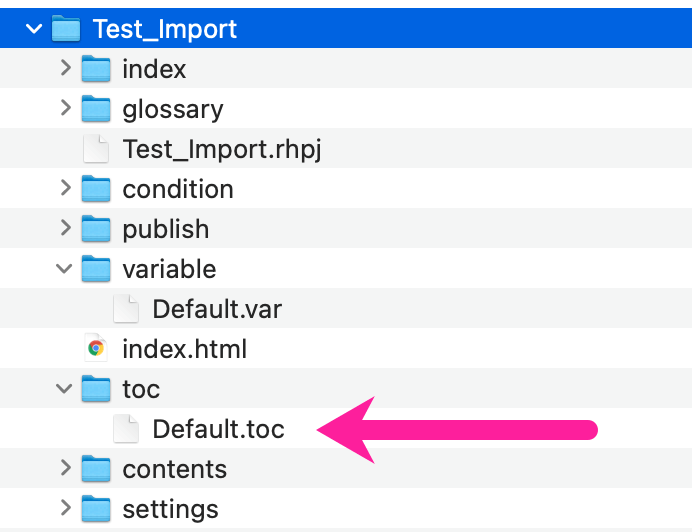
Die .toc-Datei befindet sich im Ordner „toc“ im RoboHelp Projekt
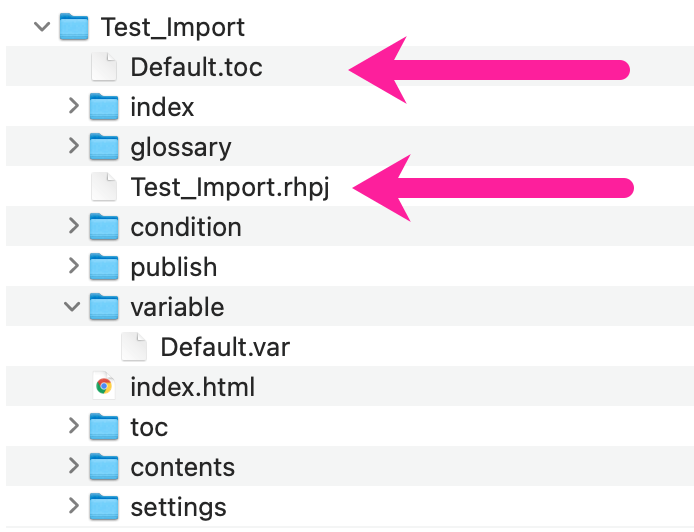
Verschieben Sie die .toc-Datei auf die gleiche Ebene wie die .rhpj-Projektdatei.
Anmerkung
Sie dürfen nur eine .toc-Datei aus dem Ordner „toc“ verschieben. Die zu verschiebende .toc-Datei muss für HTML-Online-Inhalte sein, nicht für PDF oder ein anderes Ausgabeformat.
Erstellen Sie eine .zip-Datei des gesamten kopierten RoboHelp Ordners.
Importassistenten verwenden Sie können den , um Ihre RoboHelp 2020 .zip-Datei zu importieren. Wählen Sie Robohelp 2020 (.toc) als Importformat aus.